Numbers – Benutzerhandbuch für Mac
- Willkommen
- Neue Funktionen
-
- Erste Schritte mit Numbers
- Bilder, Diagramme und andere Objekte
- Tabellenkalkulation erstellen
- Tabellenkalkulationen öffnen oder schließen
- Vorlagen personalisieren
- Arbeitsblätter verwenden
- Änderungen widerrufen oder wiederholen
- Tabellenkalkulation sichern
- Tabellenkalkulation suchen
- Tabellenkalkulation löschen
- Tabellenkalkulation drucken
- Blatthintergrund ändern
- Touch Bar für Numbers
-
- Tabellenkalkulation senden
- Einführung in die Zusammenarbeit
- Andere Personen zur Zusammenarbeit einladen
- Zusammenarbeit an einer geteilten Tabellenkalkulation
- Neueste Aktivität in einer geteilten Tabellenkalkulation anzeigen
- Einstellungen einer geteilten Tabellenkalkulation ändern
- Freigabe einer Tabellenkalkulation beenden
- Geteilte Ordner und Zusammenarbeit
- Box für die Zusammenarbeit verwenden
-
- iCloud mit Numbers verwenden
- Excel- oder Textdatei importieren
- Als Excel-Datei oder in ein anderes Dateiformat exportieren
- Dateigröße der Tabellenkalkulation reduzieren
- Große Tabellenkalkulation als Paketdatei sichern
- Frühere Version einer Tabellenkalkulation wiederherstellen
- Tabellenkalkulation bewegen
- Tabellenkalkulation schützen
- Tabellenkalkulation mit einem Passwort schützen
- Eigene Vorlagen erstellen und verwalten
- Copyright

Arbeitsblätter in Numbers auf dem Mac verwenden
Du kannst mehrere Blätter (oder Tabs) zu einer Tabellenkalkulation hinzufügen, damit du deine Tabellen, Diagramme und weitere Informationen besser strukturieren kannst. Du kannst beispielsweise die Planung für eine Festveranstaltung in Blätter für das Budget, die Sitzordnung, Anbieterinformationen und Aufgabenliste unterteilen.
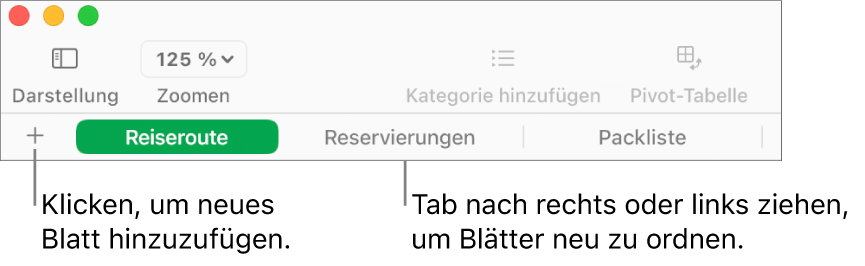
Arbeitsblätter verwalten
Führe beliebige der folgenden Schritte aus:
Öffne die App „Numbers“
 auf deinem Mac.
auf deinem Mac.Öffne eine Tabellenkalkulation und führe dann beliebige der folgenden Schritte aus:
Blatt umbenennen: Wähle seinen Namen durch Doppelklicken aus und gib einen neuen Namen ein.
Blatt duplizieren: Bewege den Zeiger auf die rechte Seite eines Tabs, klicke auf den eingeblendeten Pfeil und wähle anschließend „Duplizieren“.
Blatt löschen: Bewege den Zeiger auf die rechte Seite eines Tabs, klicke auf den eingeblendeten Pfeil und wähle anschließend „Löschen“.
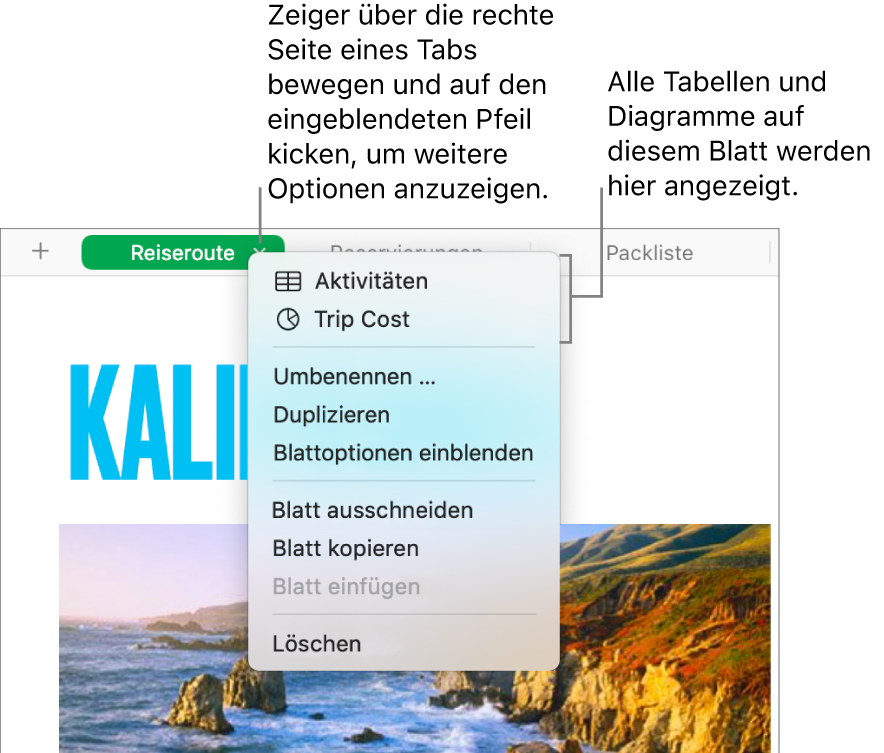
Tipp: Du kannst mithilfe der Tabs auch zu einer bestimmten Tabelle oder einem Diagramm springen, was besonders bei großen Blättern sehr nützlich ist. Bewege den Zeiger auf die rechte Seite eines Tabs, klicke auf den eingeblendeten Pfeil und wähle anschließend eine Tabelle oder ein Diagramm.
Enthält deine Tabellenkalkulation bidirektionalen Text (Text in Sprachen, in denen von rechts nach links oder von links nach rechts geschrieben werden kann), kannst du die Richtung deiner Blätter umkehren, um sie für die unterschiedlichen Sprachen anzupassen. Weitere Informationen findest du unter Tabellen für bidirektionalen Text formatieren.